Come trasferire file da iPad a PC [con/senza iTunes]
Vuoi trasferire file da iPad a PC ma iTunes non ce la fa? Leggi questa guida per trasferire rapidamente file iPad su PC Windows senza iTunes.
La comodità dell’iPad è che può essere utilizzato sempre e ovunque, perché l’iPad è molto comodo da portare in giro. Quindi, quando le persone non possono usare un PC a casa, di solito scelgono di lavorare su un iPad. Ma non è facile trasferire file tra due dispositivi. Questo articolo ti fornirà una soluzione efficace per questa situazione.
In realtà, potrebbe essere più semplice se devi trasferire foto da iPad a Mac. Ma se hai bisogno di trasferire file/foto da iPad a PC, il processo è più complicato. Poiché iPad non è compatibile con il sistema Windows, è necessario utilizzare uno strumento di trasferimento professionale per assisterti. Questo articolo riassume i seguenti quattro metodi per aiutarti a trasferire file da iPad a PC.
1. Come trasferire file da iPad a PC senza iTunes
Sebbene iTunes possa essere utilizzato per trasferire file su iPad, non è conveniente trasferire file da iPad a PC con iTunes. Pertanto, AnyTrans è la scelta migliore. AnyTrans non solo ti aiuta a trasferire file da iPad a PC, ma ti permette anche di trasferire file da Windows a iPad senza cancellare i dati. Le seguenti sono le caratteristiche di AnyTrans:
- AnyTrans supporta il trasferimento di oltre 20 tipi di contenuti iOS da iPad a PC, inclusi musica, foto, video, messaggi di testo, film, calendari, contatti, note, ecc.
- AnyTrans è compatibile con tutti i modelli di iPad, indipendentemente dal vecchio iPad o dal nuovo iPad Pro/Air/Mini.
- AnyTrans supporta il trasferimento di file da iPad a Windows 10 e Mac OS (X).
Download Gratis * 100% pulito e sicuro
Fare riferimento ai seguenti passaggi per utilizzare AnyTrans:
Passaggio 1. Scarica e apri AnyTrans sul tuo PC. Quindi utilizzare un cavo dati per collegare l’iPad e il PC. Attendi che l’iPad venga riconosciuto.
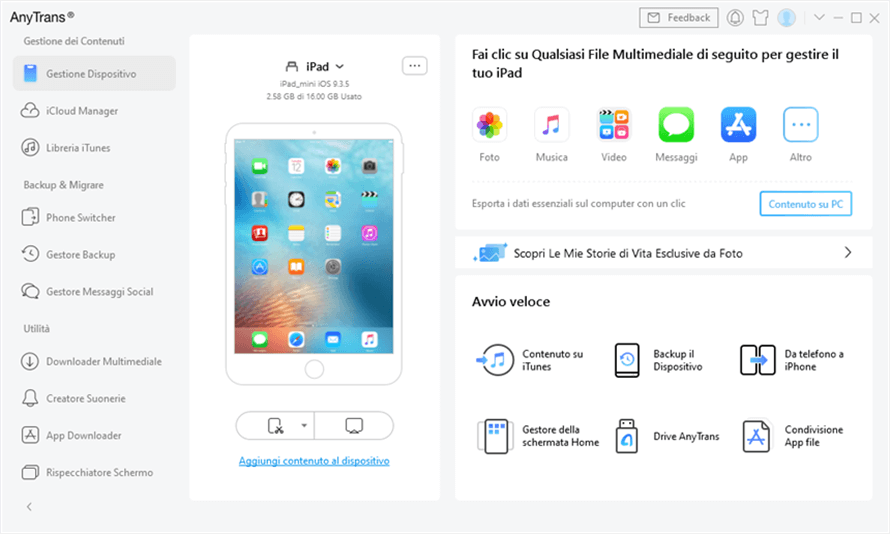
fare clic su modalita gestione dispositivi e scegliere foto
Passaggio 2. Quindi vedrai tutte le categorie di file in iPad, tocca la categoria di file che devi trasferire.
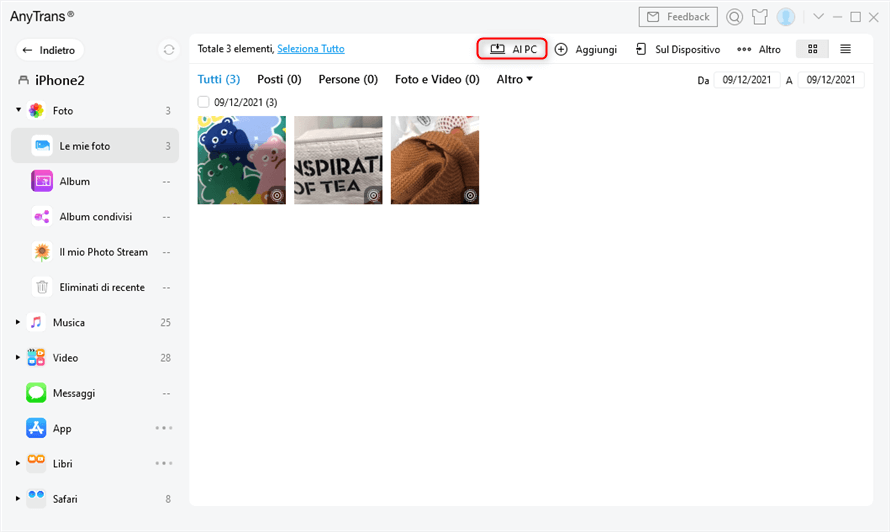
scegli foto e fai clic su invia a pc
Passaggio 3. Seleziona il file che desideri trasferire e fai clic sull’icona di salvataggio per salvare il file sul tuo computer. Quindi seleziona il percorso di esportazione. Infine, attendi che la pagina visualizzi “Trasferimento completato”.
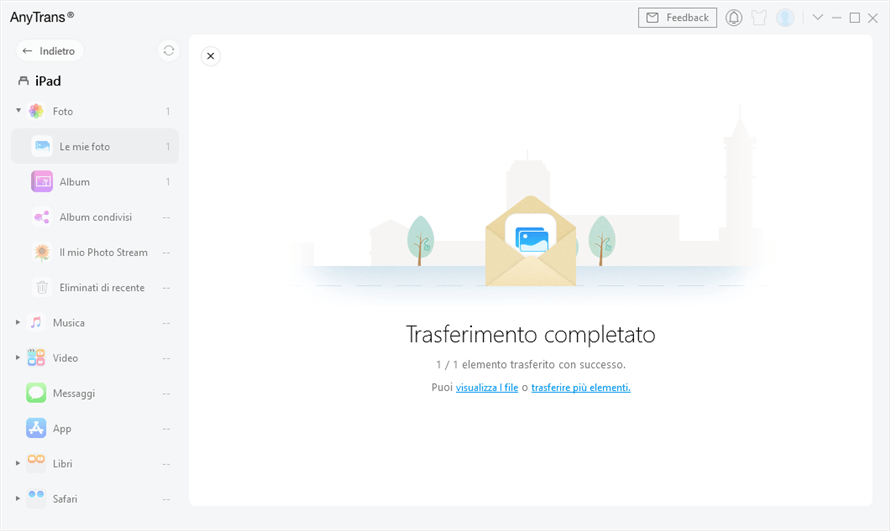
trasferimento della pagina completata
2. Come trasferire file da Windows a iPad con iCloud
Se hai bisogno di trasferire file da Windows a iPad, iCloud è un buon modo. Il processo operativo è molto semplice. Per prima cosa devi attivare la sincronizzazione iCloud sul tuo iPad. Quindi apri la pagina web o l’applicazione di iCloud sul PC, accedi al tuo account iCloud, seleziona il file che desideri trasferire, fai clic con il pulsante destro del mouse per scaricarlo.
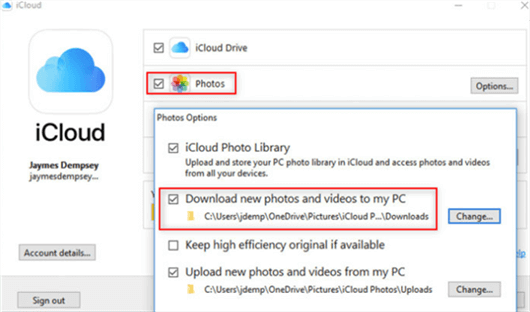
trasferisci le foto iphone sul pc con le foto di icloud
3. Come trasferire file da iPad a PC tramite USB
Se hai l’ultima versione di iTunes installata sul tuo PC, puoi anche provare a trasferire file da iPad a PC con iTunes. Innanzitutto, collega il tuo iPad al PC con un cavo USB. Quindi segui i passaggi seguenti:
Passaggio 1. Apri iTunes sul tuo PC, fai clic sul pulsante iPad in alto a sinistra della pagina, quindi fai clic su “Condividi file”.
Passaggio 2. Fare clic su “Salva in” dopo aver selezionato il file che si desidera trasferire nell’elenco. Quindi seleziona il percorso di salvataggio e infine fai clic su “Salva”.
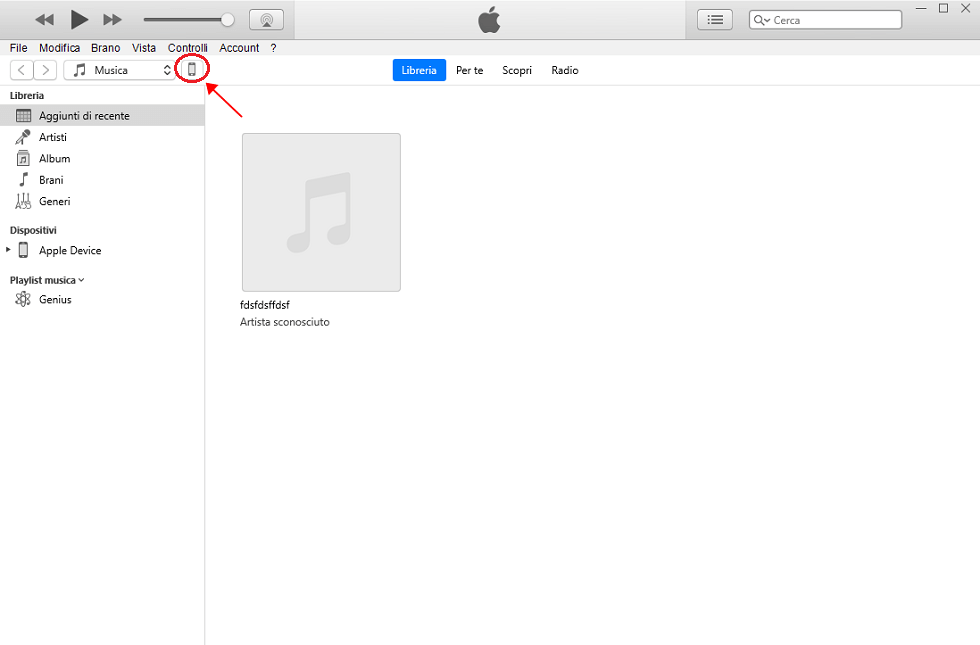
Collega il dispositivo al computer e apre iTunes
4. Come trasferire file da iPad a PC con email
Se disponi di account e-mail sia sull’iPad che sul PC, puoi allegare file alle e-mail sull’iPad e inviarli a te stesso. Quindi apri l’e-mail sul tuo PC e scarica l’allegato.
Se hai spesso bisogno di trasferire file da iPad a PC nella tua vita, usare questo metodo è più complicato. Si consiglia di provare il primo metodo descritto in questo articolo.
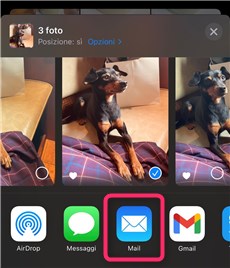
Invia le foto del tuo iPhone via email al PC
Conclusione
Dopo aver letto i metodi di cui sopra, sei più consapevole di come trasferire file da iPad a PC? In effetti, ogni metodo ha le sue caratteristiche distintive, ma se vuoi trasferire file da iPad a PC in modo più sicuro ed efficiente, AnyTrans è più adatto alle tue esigenze. AnyTrans può trasferire vari dati archiviati in iPad. L’operazione è semplice e conveniente. È un ottimo strumento di trasferimento dati. Si consiglia vivamente di scaricare e utilizzare AnyTrans.
Download Gratis * 100% pulito e sicuro
Domande relative al prodotto? Contatta il nostro team di supporto per ottenere una soluzione rapida >

